

Last Updated 2024-09-28

このページでは画像検索の使い方について説明しています。
画像検索はこんな場面で活用できます。
使用にはWi-Fi 接続が必要です。
オンライン翻訳で設定した言語で利用できます。音声はありません
外国人との会話で画像を見せることでより理解が深まります。またこれから訪問する観光地や会社、建物を画像確認できるので場所を探す時に道に迷うこともなくなります。

1. 設定→翻訳の順で画面をタッチしていきます。
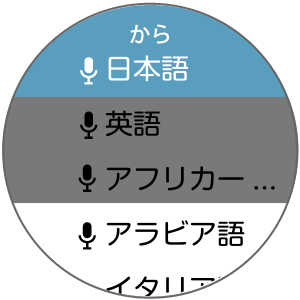
2.青(~から)は発音する言語

3.黄( ~へ) は翻訳する言語です。

1. マイクボタンを長押。

2.「ビッ」という音が鳴ってから、話し始めてください。

話している間は、マイクボタンは押したままです。
話し終えたらボタンを離してください。その後画像が表示されます。

下から上にスライドすると違う画像が表示されます。

日本語から英語に設定の場合


青ボタンで日本語入力、背面黄ボタンで英語入力となります。
オンライン52言語翻訳はもちろん
複数台での「グループ翻訳」できる機能
オフラインでも双方向で使える12言語翻訳
13カテゴリーの基本単語「学習」
あらゆるシーンで活躍します。